Configuration du commutateur avec le programme de configuration basé sur CLI
Table des matières
Configuration du commutateur avec le programme de configuration basé sur CLI
Accès à l’interface de ligne de commande
Accès à l’interface de ligne de commande via la Configuration rapide
Accès à l’interface de ligne de commande par le biais du port de console
Sortir ce dont vous avez besoin
Empilage des commutateurs (facultatif)
Démarrage du logiciel d’émulation de terminal
Raccordement à une source d’alimentation
Saisie des informations de configuration initiale
Lancement du programme de configuration
Configuration du commutateur avec le programme de configuration basé sur CLI
Cette annexe décrit la procédure de configuration CLI (Command-Line Interface, interface de ligne de commande) d’un commutateur autonome ou d’une pile de commutateurs. Avant de raccorder le commutateur à une source d’alimentation, passez en revue les mises en garde du Chapitre 2, « Installation du commutateur ».

Remarque
Pour découvrir les procédures d’installation détaillées du montage sur bâti du commutateur, de l’empilage de vos commutateurs ou de la connexion à des modules SFP (Small Form-factor Pluggable, enfichables à faible encombrement) ou XENPAK, reportez-vous au Chapitre 2, « Installation du commutateur ». Pour obtenir des informations générales sur le produit, reportez-vous au Chapitre 1, « Présentation du produit ».
Les étapes ci-après décrivent une procédure d’installation simple :
1.
Accès à l’interface de ligne de commande
2.
Sortir ce dont vous avez besoin
3.
Empilage des commutateurs (facultatif)
4.
Connexion au port de console
5.
Démarrage du logiciel d’émulation de terminal
6.
Raccordement à une source d’alimentation
7.
Saisie des informations de configuration initiale
Accès à l’interface de ligne de commande
Dans le cas d’un commutateur non configuré, vous pouvez accéder à l’interface de ligne de commande par le biais de la Configuration rapide ou du port de console.
Accès à l’interface de ligne de commande via la Configuration rapide

Remarque
La Configuration rapide est prise en charge sur les commutateurs qui fonctionnent avec la version Cisco IOS 12.1(14)EA1 ou une version ultérieure. Si vous installez un nouveau commutateur, reportez-vous à l’étiquette indiquant la version Cisco IOS utilisée apposée sur le panneau arrière du commutateur.
Pour les commutateurs fonctionnant avec des versions Cisco IOS antérieures à la version 12.1(14)EA1, reportez-vous à la section "Sortir ce dont vous avez besoin" section.
Vous pouvez accéder à l’interface de ligne de commande sur un commutateur non configuré en plaçant le commutateur en mode Configuration rapide, puis en connectant un port Ethernet du commutateur au port Ethernet de votre PC ou poste de travail. Pour placer le commutateur en mode Configuration rapide, suivez la procédure décrite dans le Guide de démarrage du commutateur Catalyst 3750 concernant l’alimentation du commutateur et l’utilisation de la Configuration rapide.
Après avoir placé le commutateur en mode Configuration rapide, utilisez Telnet pour la connexion au commutateur en utilisant l’adresse IP 10.0.0.1, puis entrez la commande d’exécution utilisateur setup. Configurez alors le commutateur à l’aide de l’interface de ligne de commande en vous reportant aux sections suivantes de ce chapitre :
•
Saisie des informations de configuration initiale
•
Lancement du programme de configuration
Après avoir entré les informations de configuration relatives au commutateur, enregistrez-les en mémoire Flash à l’aide de la commande d’exécution privilégiée write memory.

Remarque
En mode Configuration rapide, l’adresse IP 10.0.0.1 reste active sur le commutateur jusqu’à ce que vous entriez la commande write memory. L’exécution de la commande write memory entraîne la perte de la connexion Telnet.
Pour de plus amples informations concernant l’utilisation de l’interface de ligne de commande, reportez-vous à la liste des commandes portant sur cette version.
Accès à l’interface de ligne de commande par le biais du port de console
Vous pouvez accéder à l’interface de ligne de commande sur un commutateur configuré ou non en connectant le port de console du commutateur au port série de votre PC ou poste de travail, puis en accédant au commutateur via une session Telnet.
Pour accéder au commutateur par le biais du port de console, procédez comme suit :
•
Sortir ce dont vous avez besoin
•
Démarrage du logiciel d’émulation de terminal
•
Raccordement à une source d’alimentation
•
Saisie des informations de configuration initiale
Sortir ce dont vous avez besoin
Retirez de leur emballage les éléments illustrés à la Figure D-1 :
Figure D-1 Commutateur Catalyst 3750, câble d’adaptateur, cordon d’alimentation CA et câble StackWise
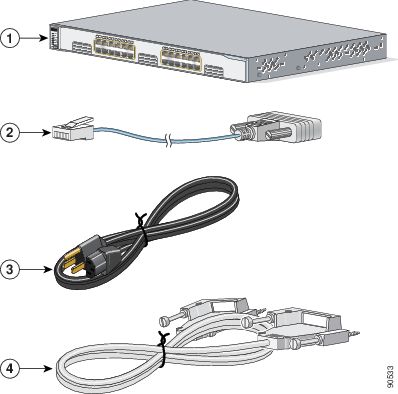
Commutateur Catalyst 3750
Cordon d’alimentation CA
Câble d’adaptateur RJ-45 à DB-9
Câble StackWise (facultatif)

Remarque
Pour un commutateur CC, vous disposerez d’un bloc terminal d’alimentation CC.
Vous devez disposer de câbles directs de catégorie 5 ou supérieure pour connecter les ports du commutateur à d’autres appareils Ethernet.
Vous pouvez utiliser la commande de configuration d’interface mdix auto de l’interface de ligne de commande pour activer la fonction de détection croisée automatique Auto-MDIX. Lorsque vous activez cette fonction, le commutateur détecte le type de câble requis pour les connexions Ethernet cuivre, puis configure les interfaces en conséquence. Vous pouvez donc utiliser un câble simulateur de modem ou un câble direct pour les connexions sur un port de module SFP cuivre 10/100, 10/100/1000 ou 1000BASE-T sur le commutateur, quel que soit le type d'appareil à l’autre extrémité de la connexion.
La fonction Auto-MDIX est activée par défaut sur les commutateurs fonctionnant avec la version Cisco IOS 12.2(18)SE ou une version ultérieure. Pour les versions comprises entre les versions 12.1(14)EA1 et 12.2(18)SE du logiciel Cisco IOS, la fonction Auto-MDIX est désactivée par défaut. Pour obtenir des informations concernant la configuration de cette fonction, reportez-vous au guide de configuration du logiciel du commutateur ou à la liste des commandes du commutateur.Empilage des commutateurs (facultatif)
Vous pouvez empiler jusqu’à neuf commutateurs en les connectant à l’aide des câbles et ports StackWise (voir la Figure D-2). Avant d’empiler les commutateurs, reportez-vous à la section « Planification de la pile » à la page 2-8.
Figure D-2 Empilage des commutateurs

Étape 1
Insérez une extrémité du câble StackWise dans le port StackWise situé à l’arrière d’un commutateur. Reportez-vous à la Figure D-3.

Remarque
Utilisez toujours un câble StackWise approuvé par Cisco pour connecter les commutateurs.
Étape 2
Utilisez la fenêtre du câble StackWise pour aligner correctement le connecteur. Serrez solidement les vis.
Étape 3
Insérez l’autre extrémité du câble dans le connecteur de l’autre commutateur, puis serrez fermement les vis.
Pour obtenir des instructions d’installation détaillées concernant la connexion des commutateurs dans une pile, reportez-vous à la section « Connexion du câble StackWise aux ports StackWise » à la page 2-32.
Figure D-3 Connexion du câble StackWise à un port StackWise
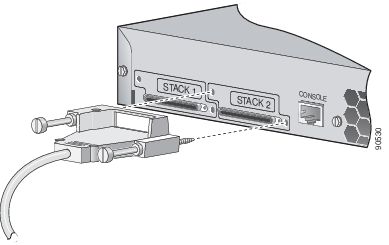
Connexion au port de console
Vous pouvez utiliser le port de console pour effectuer la configuration initiale. Pour connecter le port de console du commutateur à un PC, utilisez le câble d’adaptateur RJ-45 à DB-9 fourni.

Remarque
Si vous avez empilé vos commutateurs, connectez le PC au port de console de l’un des commutateurs de la pile. La configuration initiale de l’ensemble de la pile peut être effectuée sur n’importe quel commutateur de la pile.
Pour connecter le PC ou le terminal au commutateur, procédez comme suit :
Étape 1
À l’aide du câble d’adaptateur RJ-45 à DB-9 fourni, insérez le connecteur RJ-45 dans le port de console situé à l’arrière d’un commutateur, comme illustré dans la Figure D-4.
Étape 2
Fixez l’adaptateur DTE (Data Terminal Equipment, équipement terminal de traitement de données) femelle DB-9 du câble d’adaptateur au port série d’un PC, ou raccordez un adaptateur approprié au terminal.
Figure D-4 Connexion d’un commutateur à un PC
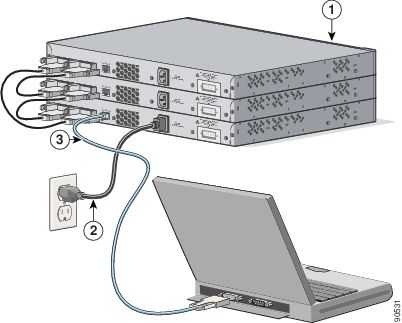
Commutateurs Catalyst 3750
Câble d’adaptateur RJ-45 à DB-9
Cordon d’alimentation
Démarrage du logiciel d’émulation de terminal
Avant de mettre le commutateur sous tension, démarrez la session d’émulation de terminal afin de visualiser les résultats d’affichage de l’autotest à la mise sous tension (POST).
Le logiciel d’émulation de terminal, généralement une application pour PC telle qu’Hyperterminal ou ProcommPlus, permet la communication entre le commutateur et votre PC ou terminal.
Étape 1
Démarrez le programme d’émulation de terminal si vous utilisez un PC ou un terminal.
Étape 2
Ouvrez une session d’émulation de terminal.
Étape 3
Configurez la vitesse en bauds et le format de caractères du PC ou du terminal pour les faire correspondre aux caractéristiques par défaut de port de console ci-après :
•
9 600 bauds ;
•
8 bits de données ;
•
1 bit d’arrêt ;
•
aucune parité ;
•
aucun contrôle de flux.
Raccordement à une source d’alimentation
Pour raccorder un commutateur à une source d’alimentation, procédez comme suit :
Étape 1
Connectez une extrémité du cordon d’alimentation CA fourni au connecteur d’alimentation situé sur le panneau arrière d’un commutateur. Reportez-vous à la Figure D-4.
Étape 2
Branchez l’autre extrémité du câble d’alimentation sur une prise de courant CA mise à la terre.
Étape 3
(Facultatif) Si vous disposez d’une pile de commutateurs, mettez tous les commutateurs de la pile sous tension.

Remarque
Si vous avez empilé vos commutateurs, reportez-vous à la section « Observations sur l'alimentation » à la page 2-9 pour obtenir de plus amples informations.

Remarque
Si vous connectez le commutateur à un système RPS (Redundant Power System, alimentation redondante) Cisco, reportez-vous à la documentation de ce dernier.
Lorsque le commutateur est mis sous tension, il démarre l’autotest à la mise sous tension (POST, Power-On Self Test), une série de tests qui se mettent en place automatiquement pour vérifier le bon fonctionnement du commutateur. L’autotest à la mise sous tension (POST) dure environ 1 minute.
Lorsque le commutateur démarre l’autotest, les DEL (Diodes Électro-Luminescentes) System, RPS, Master, Status, Duplex, Speed et Stack deviennent vertes. (Sur les commutateurs POE (Power over Ethernet, alimentation électrique par câble Ethernet), la DEL PoE prend également une couleur verte au démarrage de l’autotest.) La DEL System clignote en vert et les autres DEL restent allumées en vert.
Lorsque l’autotest se termine avec succès, la DEL System reste allumée en vert. La DEL RPS reste verte pendant un certain temps, puis reprend son état normal. Les autres DEL s’éteignent et reprennent leur état normal.

Remarque
Les erreurs de l’autotest à la mise sous tension sont généralement irrécupérables. Si l’autotest de votre commutateur échoue, contactez Cisco Systems.
Une fois tous les commutateurs de la pile mis sous tension, l’un des commutateurs est défini comme maître de la pile. La DEL Master du commutateur maître de la pile est verte.
Si vous avez démarré le programme d’émulation de terminal avant de mettre le commutateur sous tension, le PC ou le terminal affichent la séquence d’amorçage. Vous devez appuyer sur Enter pour afficher l’invite du programme de configuration.
Saisie des informations de configuration initiale
Pour configurer le commutateur, vous devez lancer le programme de configuration qui démarre automatiquement après la mise sous tension du commutateur. Le commutateur ne pourra pas communiquer avec les routeurs locaux et Internet si une adresse IP n'a pas été attribuée et si les autres informations relatives à la configuration n'ont pas été saisies. Ces informations sont également requises si vous prévoyez d’utiliser Network Assistant pour configurer et gérer le commutateur.
Paramètres IP
Avant de mettre à exécution le programme de configuration, obtenez auprès de votre administrateur réseau les informations ci-après :
•
adresse IP du commutateur ;
•
masque de sous-réseau (masque réseau IP) ;
•
passerelle par défaut (routeur) ;
•
mot de passe secret ;
•
mot de passe d’activation ;
•
mot de passe Telnet.
Lancement du programme de configuration

Remarque
Si vos commutateurs sont empilés et qu’il existe plusieurs connexions de console à différents commutateurs de la pile, la boîte de dialogue de configuration initiale s’affiche sur la première console sur laquelle l’utilisateur appuie sur la touche Enter.
Pour lancer le programme de configuration et procéder à la configuration initiale d’un commutateur, procédez comme suit :
Étape 1
Saisissez Yes en réponse aux deux invites suivantes :
Would you like to enter the initial configuration dialog? [yes/no]: yesAt any point you may enter a question mark ’?’ for help.Use ctrl-c to abort configuration dialog at any prompt.Default settings are in square brackets ’[]’.Basic management setup configures only enough connectivityfor management of the system, extended setup will ask youto configure each interface on the system.Would you like to enter basic management setup? [yes/no]: yesÉtape 2
Entrez un nom d’hôte pour le commutateur, puis appuyez sur la touche Retour.
Sur un commutateur de commande, le nom d’hôte est limité à 28 caractères ; sur un commutateur membre, ce nom peut comporter jusqu’à 31 caractères. N’utilisez pas -n, où n est un nombre, comme dernier caractère du nom d’hôte d’un commutateur.
Enter host name [Switch]: nom_hôteÉtape 3
Entrez un mot de passe secret d’activation, puis appuyez sur Return.
Ce mot de passe peut comporter entre 1 et 25 caractères alphanumériques et commencer par un nombre, est sensible à la casse, autorise les espaces, mais ignore les espaces de début. Le mot de passe secret est crypté, alors que le mot de passe d’activation est en texte brut.
Enter enable secret: motdepasseÉtape 4
Entrez un mot de passe d’activation, puis appuyez sur Return.
Enter enable password: motdepasse_activationÉtape 5
Entrez un mot de passe de terminal virtuel (Telnet), puis appuyez sur Return.
Ce mot de passe peut comporter entre 1 et 25 caractères alphanumériques, est sensible à la casse, autorise les espaces, mais ignore les espaces de début.
Enter virtual terminal password: motdepasse_terminalÉtape 6
(Facultatif) Configurez le protocole SNMP (Simple Network Management Protocol) en répondant aux invites. Vous pouvez également configurer SNMP ultérieurement par le biais de l’interface de ligne de commande, du gestionnaire d'appareils ou de l’application de Network Assistant. Pour configurer SNMP à une date ultérieure, entrez no.
Configure SNMP Network Management? [no]: noÉtape 7
Entrez le nom d’interface (nom d’interface physique ou VLAN) de l’interface de connexion au réseau de gestion, puis appuyez sur Return. Pour cette version, utilisez toujours le nom vlan1 pour cette interface.
Enter interface name used to connect to themanagement network from the above interface summary: vlan1Étape 8
Configurez l’interface en entrant l’adresse IP et le masque de sous-réseau du commutateur, puis appuyez sur Return. L’adresse IP et les masques de sous-réseau indiqués ci-après sont fournis à titre d’exemple.
Configuring interface vlan1:Configure IP on this interface? [yes]: yesIP address for this interface: 10.4.120.106Subnet mask for this interface [255.0.0,0] : 255.0.0,0Étape 9
Entrez Y pour configurer le commutateur comme commutateur de commande de la grappe. Entrez N pour le configurer en tant que commutateur membre ou autonome.
Si vous entrez N, le commutateur apparaît comme commutateur candidat dans l’interface utilisateur graphique de Network Assistant. Vous pouvez configurer le commutateur en tant que commutateur de commande ultérieurement par le biais de l’interface de ligne de commande, du gestionnaire d'appareils ou de Network Assistant. Pour le configurer à une date ultérieure, entrez no.
Would you like to enable as a cluster command switch? [yes/no]: noVous avez achevé la configuration initiale du commutateur qui est alors affichée par ce dernier. Voici un exemple des résultats qui s’affichent :
The following configuration command script was created:hostname switch1enable secret 5 $1$Ulq8$DlA/OiaEbl90WcBPd9cOn1enable password motdepasse_activationline vty 0 15password motdepasse_terminalno snmp-server!no ip routing!interface Vlan1no shutdownip address 10.4.120.106 255.0.0,0!interface FastEthernet1/0/1!interface FastEthernet1/0/2interface FastEthernet1/0/3!...<output abbreviated>!interface GigabitEthernet2/0/28!endÉtape 10
Les choix ci-après s’affichent :
[0] Go to the IOS command prompt without saving this config.[1] Return back to the setup without saving this config.[2] Save this configuration to nvram and exit.Si vous souhaitez enregistrer la configuration et l’utiliser lors du prochain redémarrage du commutateur, enregistrez-la en NVRAM (NonVolatile Random-Access Memory, mémoire RAM non volatile) en sélectionnant l’option 2.Enter your selection [2]:2Sélectionnez une option, puis appuyez sur Return.
À l’issue du programme de configuration, le commutateur peut lancer la configuration par défaut que vous avez créée. Si vous souhaitez modifier cette configuration ou lancer d’autres tâches de gestion, utilisez l’un des outils suivants :
•
interface de ligne de commande (CLI) ;
•
Network Assistant (pour un ou plusieurs commutateurs).
Pour utiliser l’interface de ligne de commande, entrez des commandes à l’invite Switch> par le biais du port de console en utilisant un programme de terminal ou par le biais du réseau via Telnet. Pour de plus amples informations concernant la configuration, reportez-vous au guide de configuration du logiciel du commutateur ou à la liste des commandes du commutateur.
Pour utiliser Network Assistant, reportez-vous au document Getting Started with Cisco Network Assistant disponible sur le site Web Cisco.com.
Cisco et le logo Cisco sont des marques déposées de Cisco Systems, Inc. et/ou de ses filiales aux États-Unis et dans d'autres pays. Vous trouverez une liste des marques commerciales de Cisco sur la page Web www.cisco.com/go/trademarks. Les autres marques commerciales mentionnées dans les présentes sont la propriété de leurs détenteurs respectifs. L'utilisation du terme « partenaire » n'implique pas de relation de partenariat entre Cisco et toute autre entreprise. (1005R)
Copyright © 2010 Cisco Systems, Inc. Tous droits réservés.
Contacter Cisco
- Ouvrir un dossier d’assistance

- (Un contrat de service de Cisco est requis)
 Commentaires
Commentaires